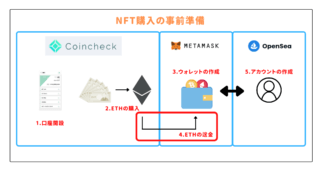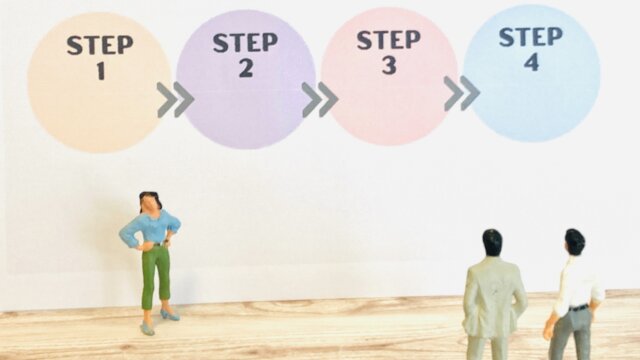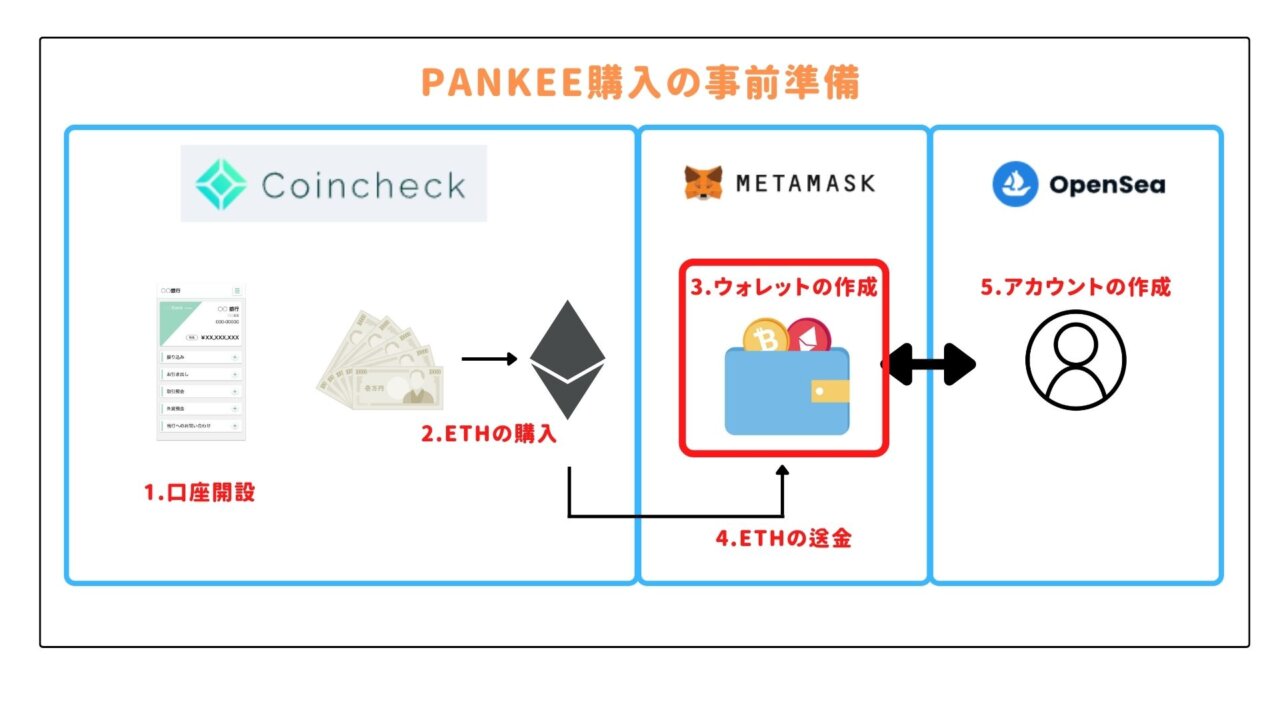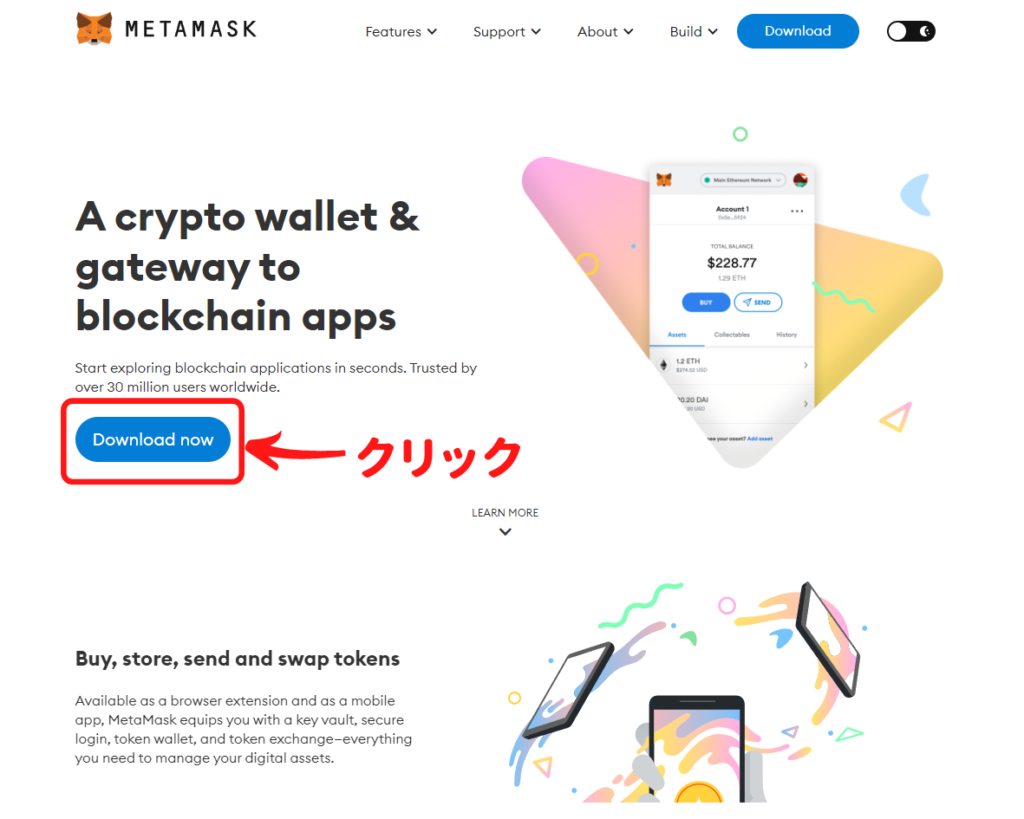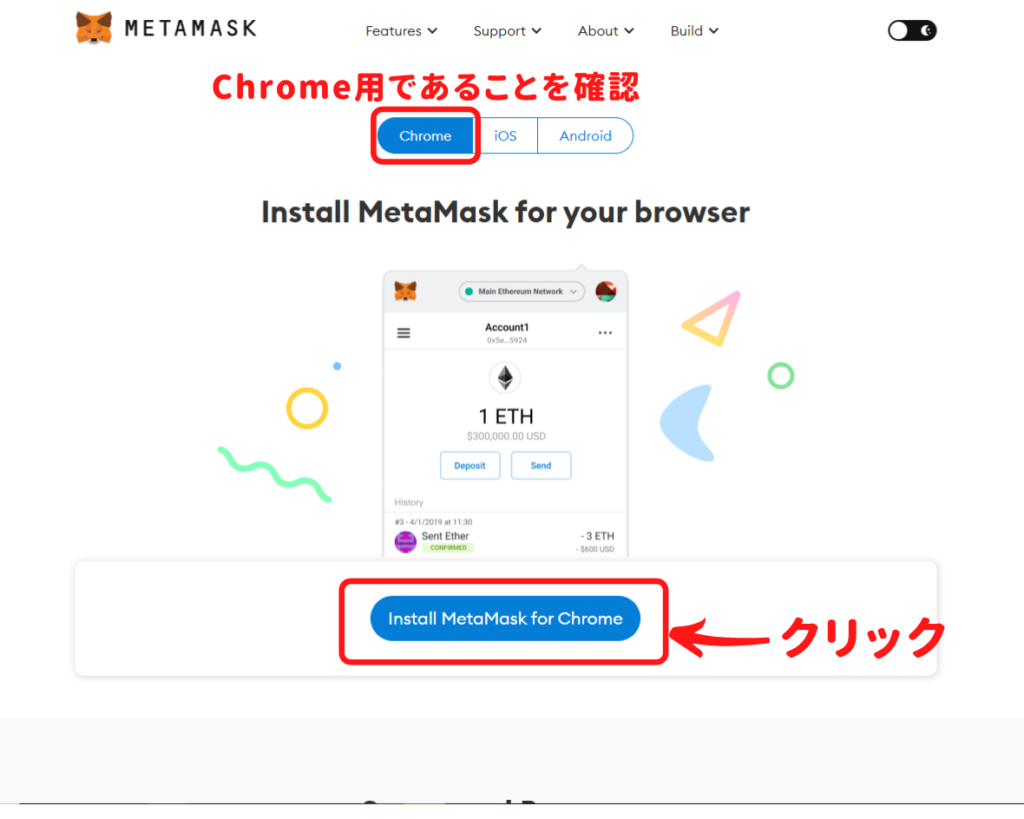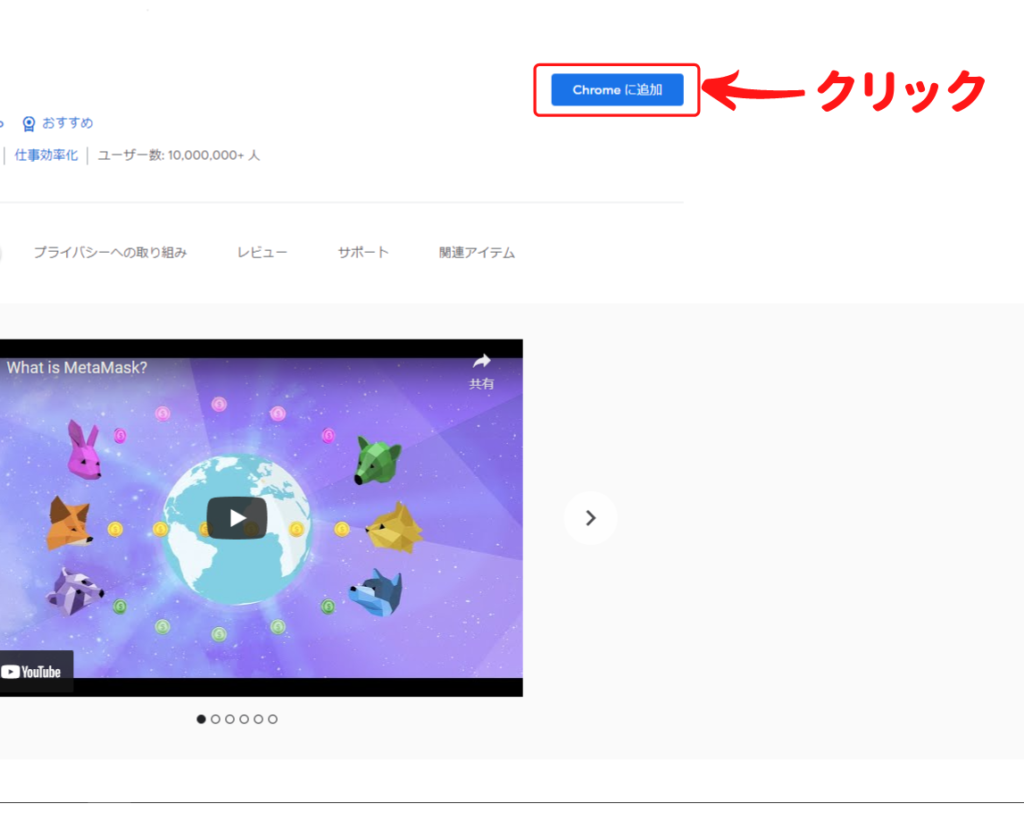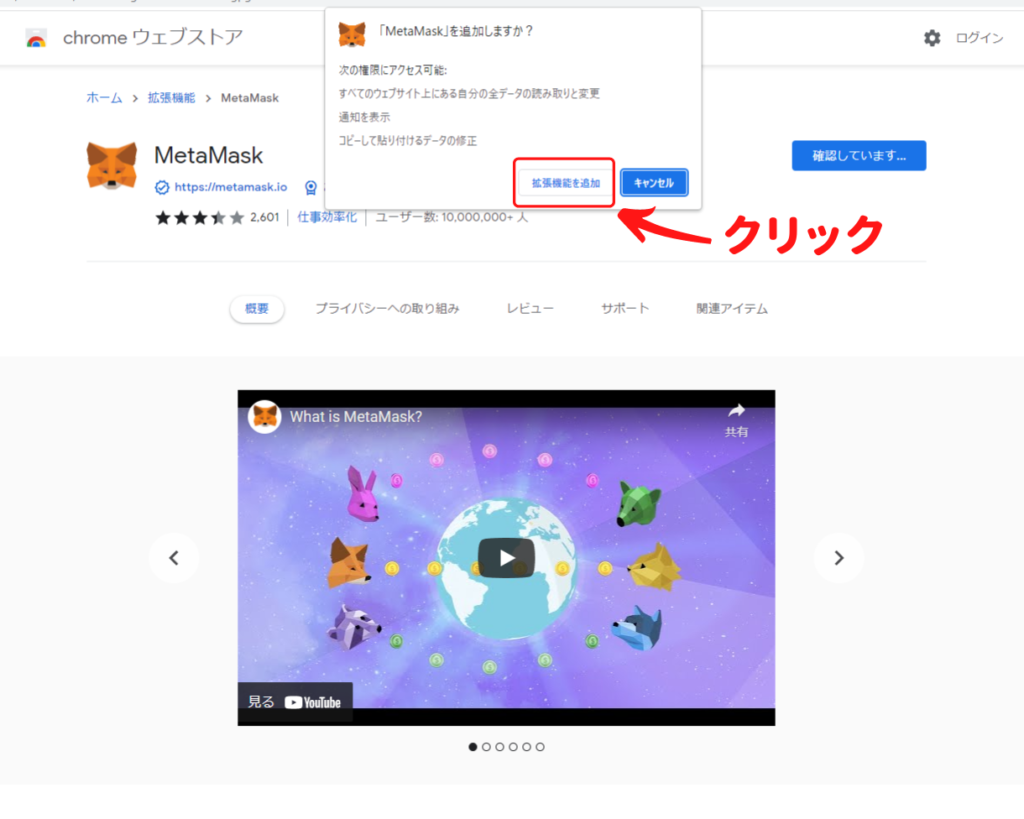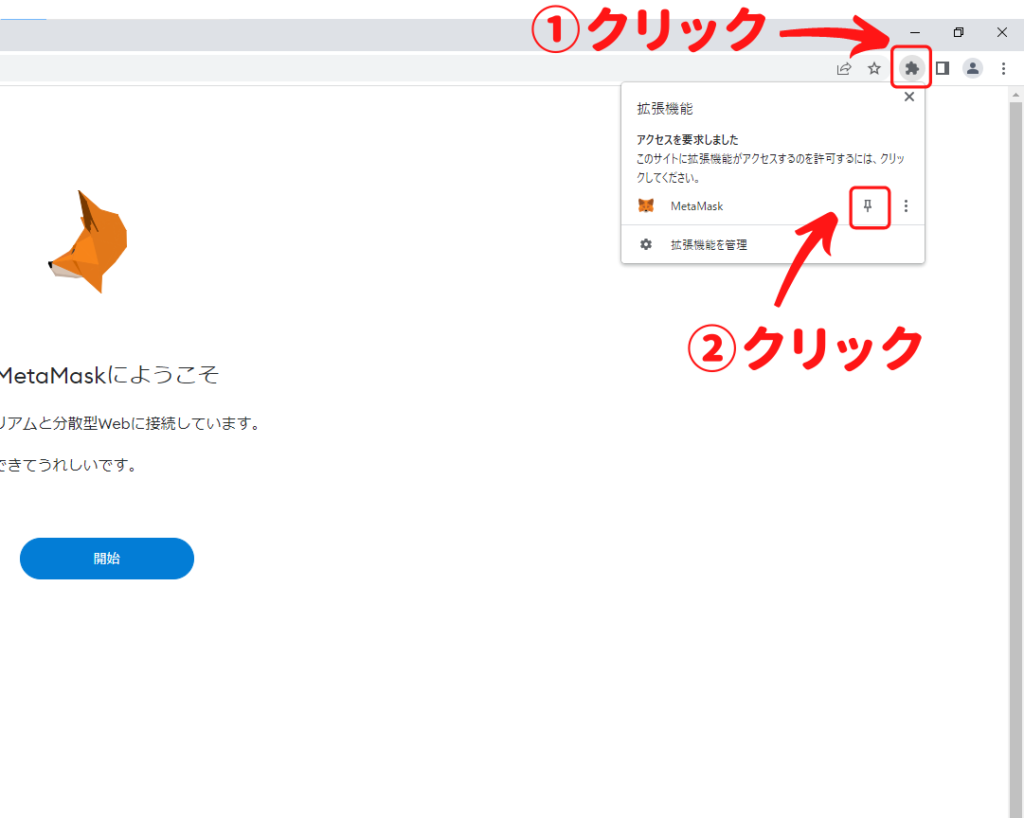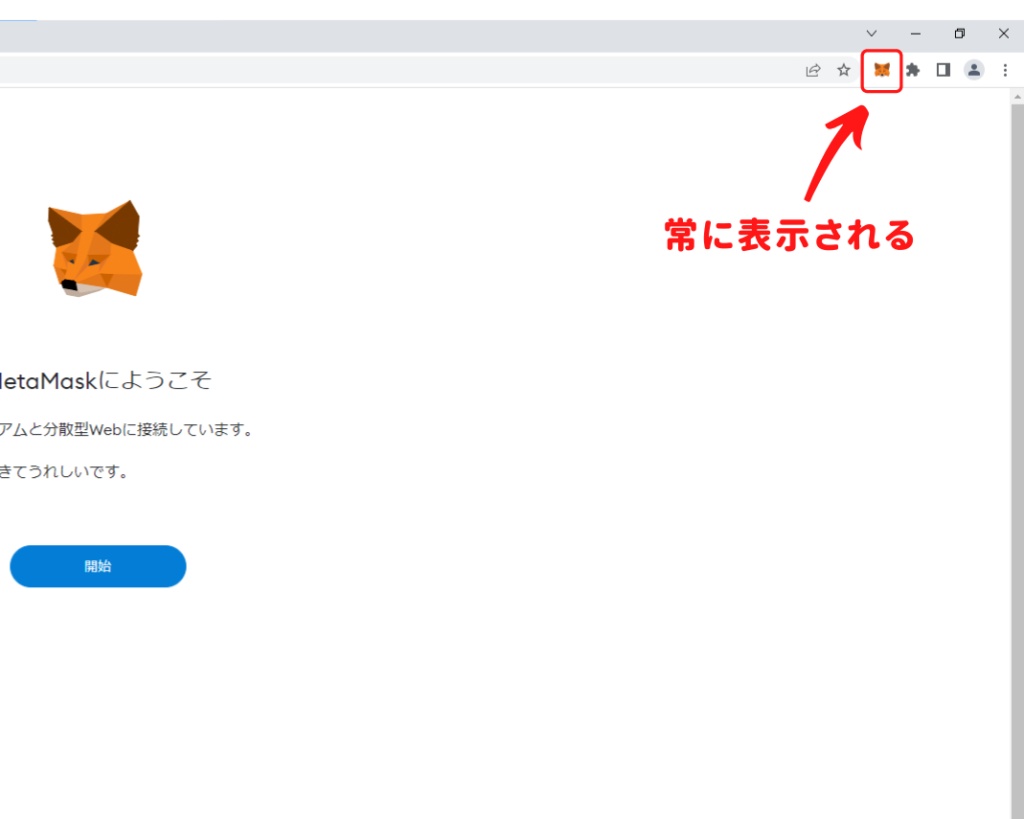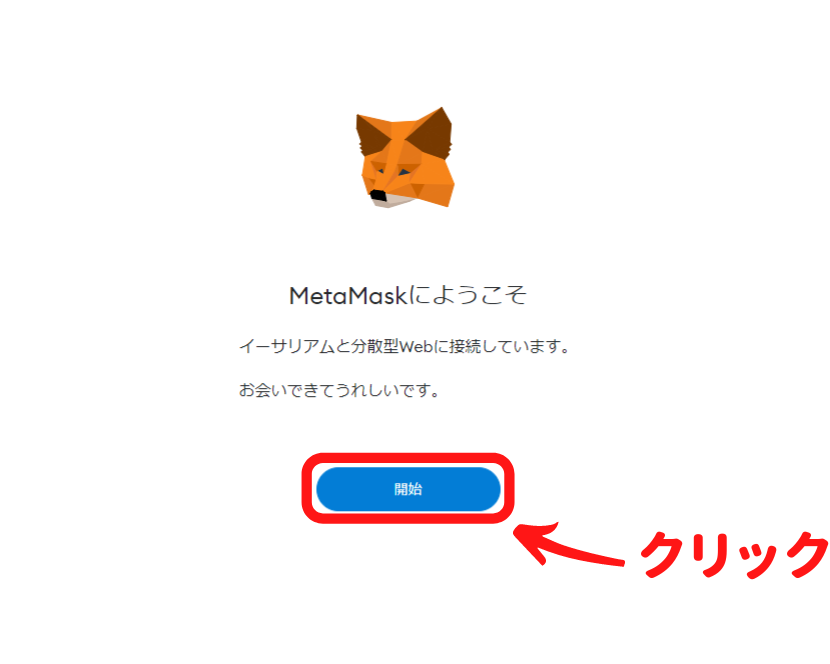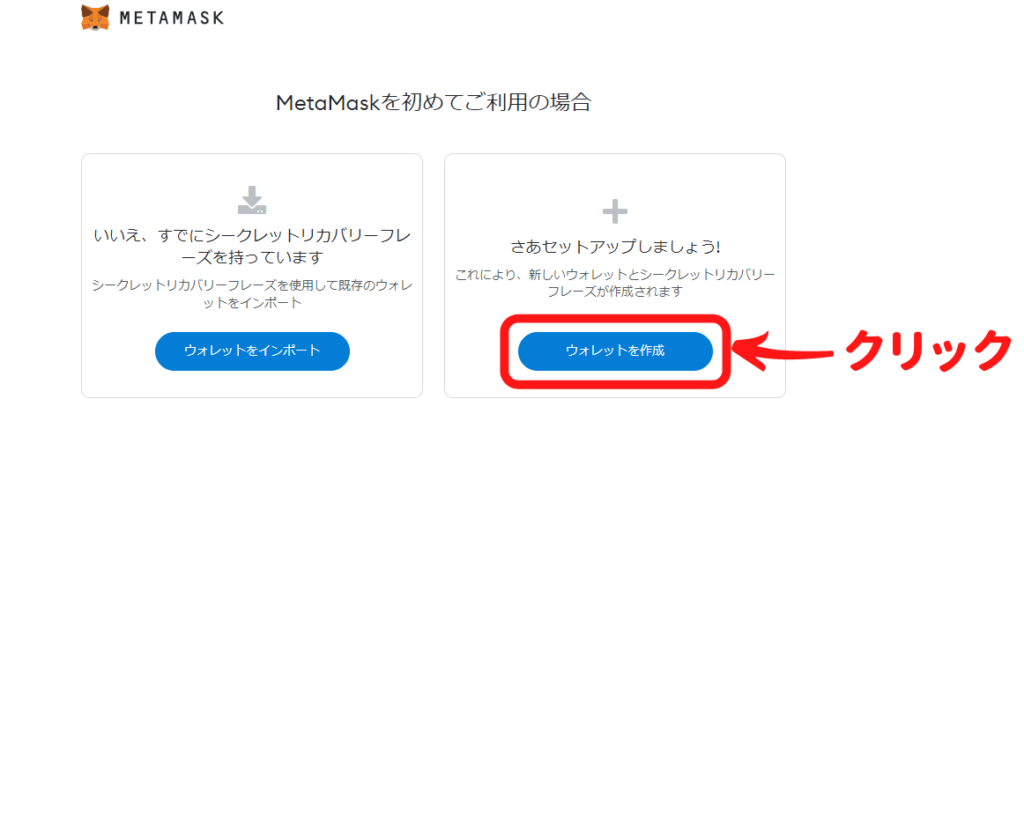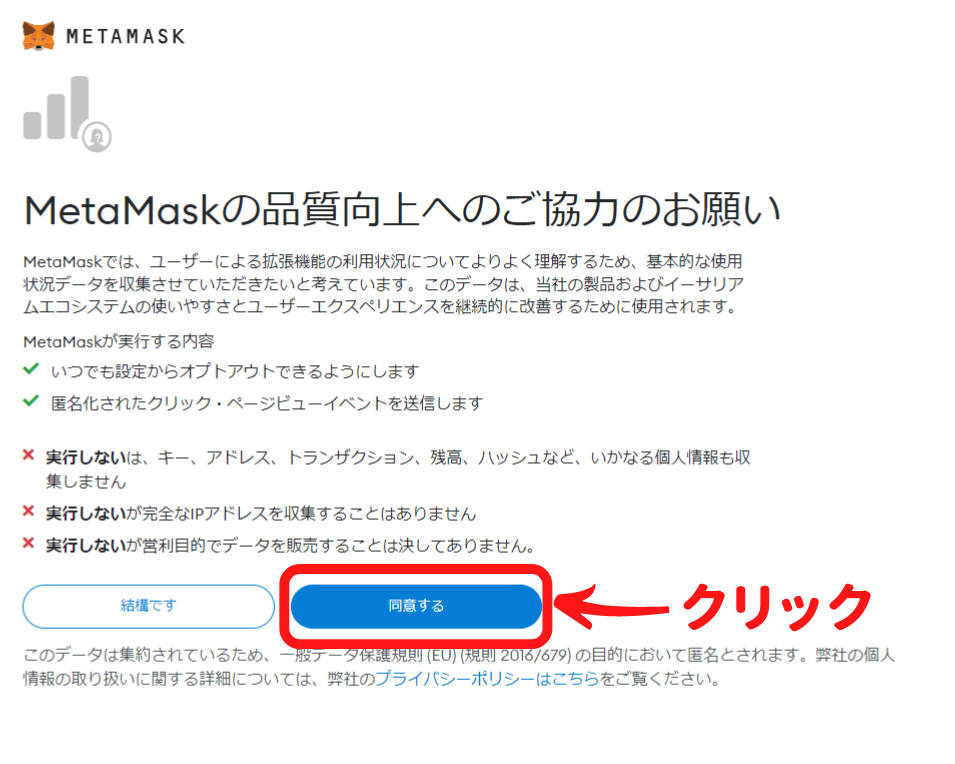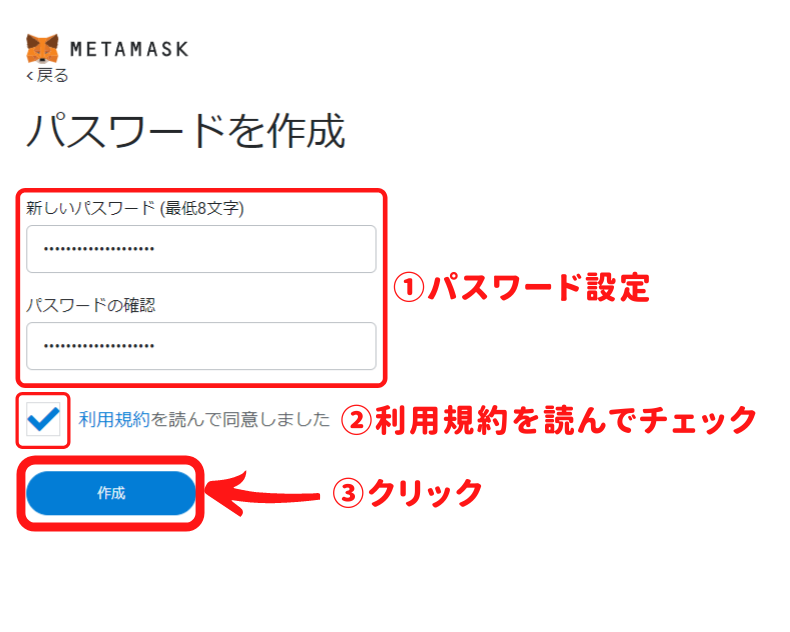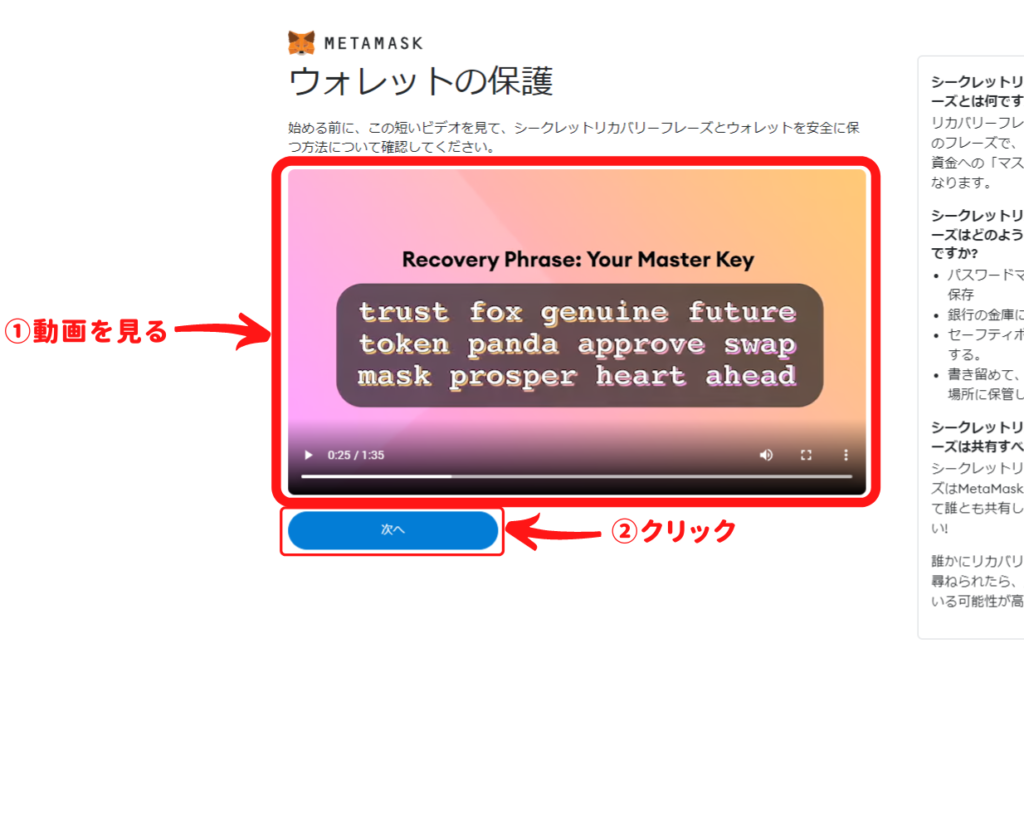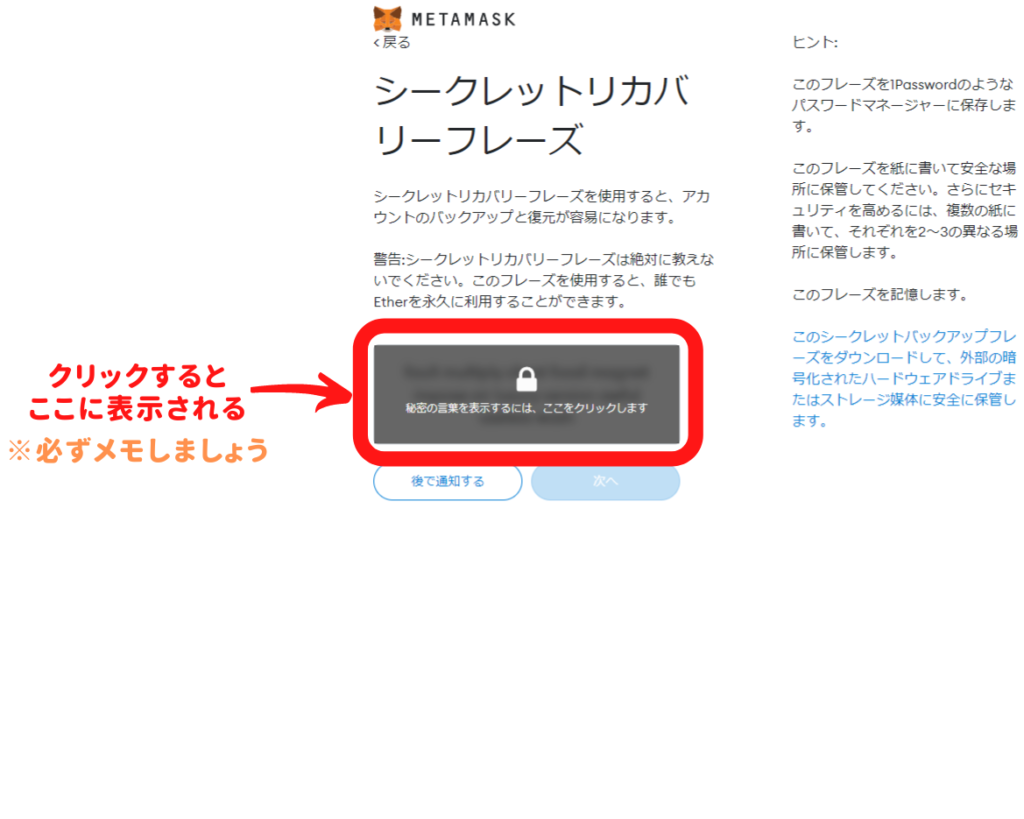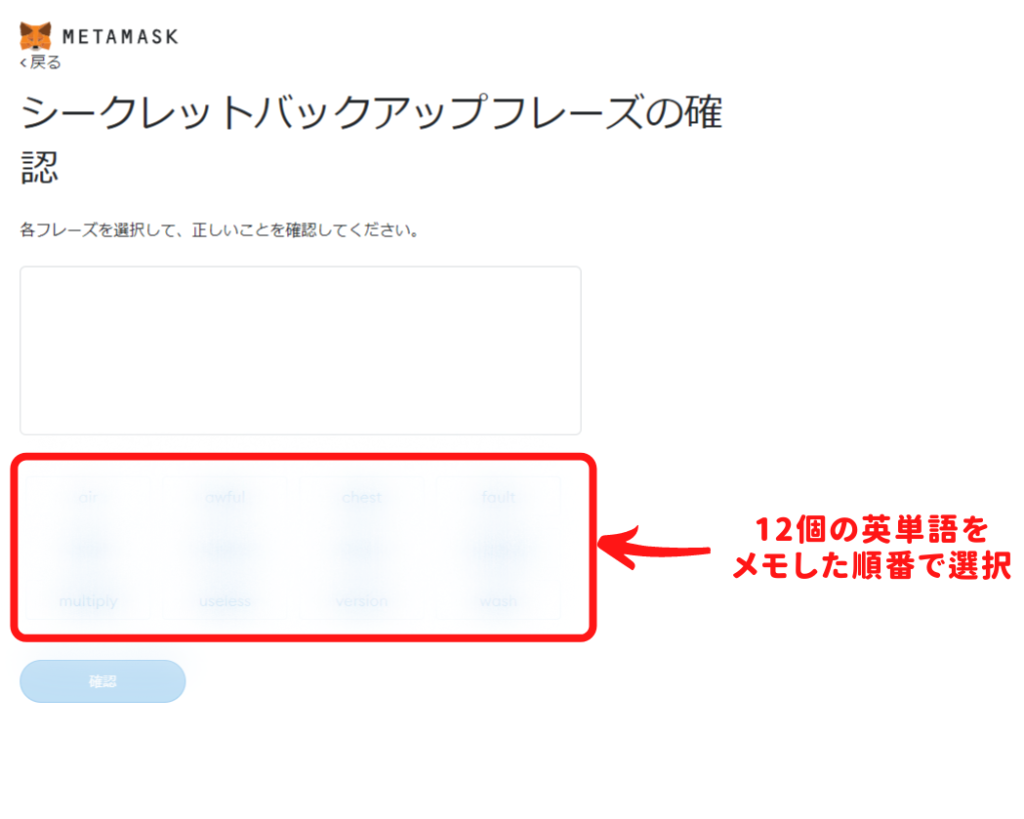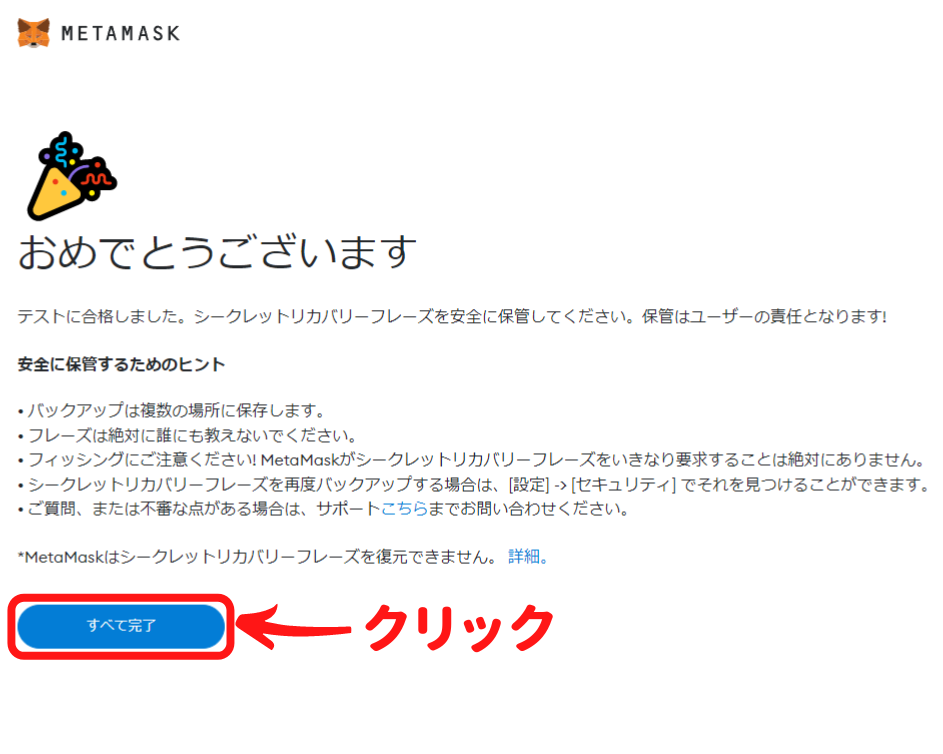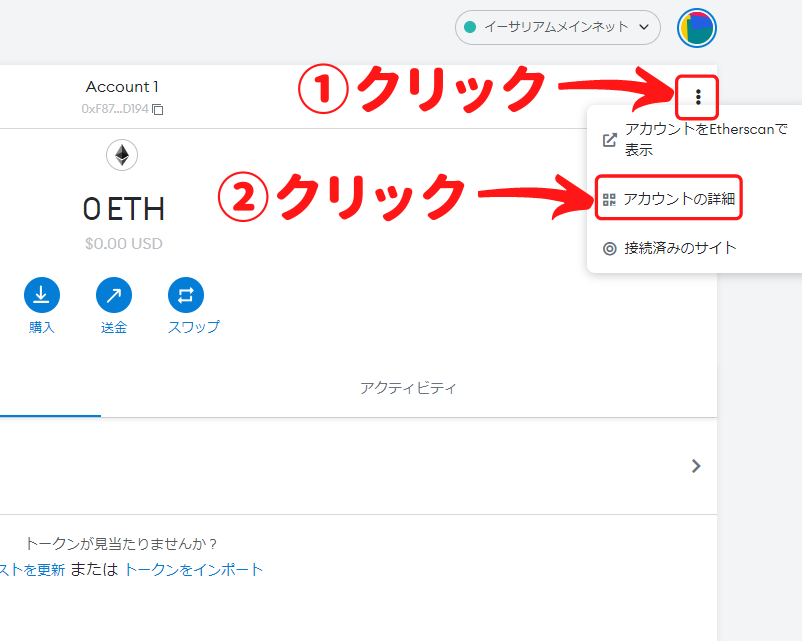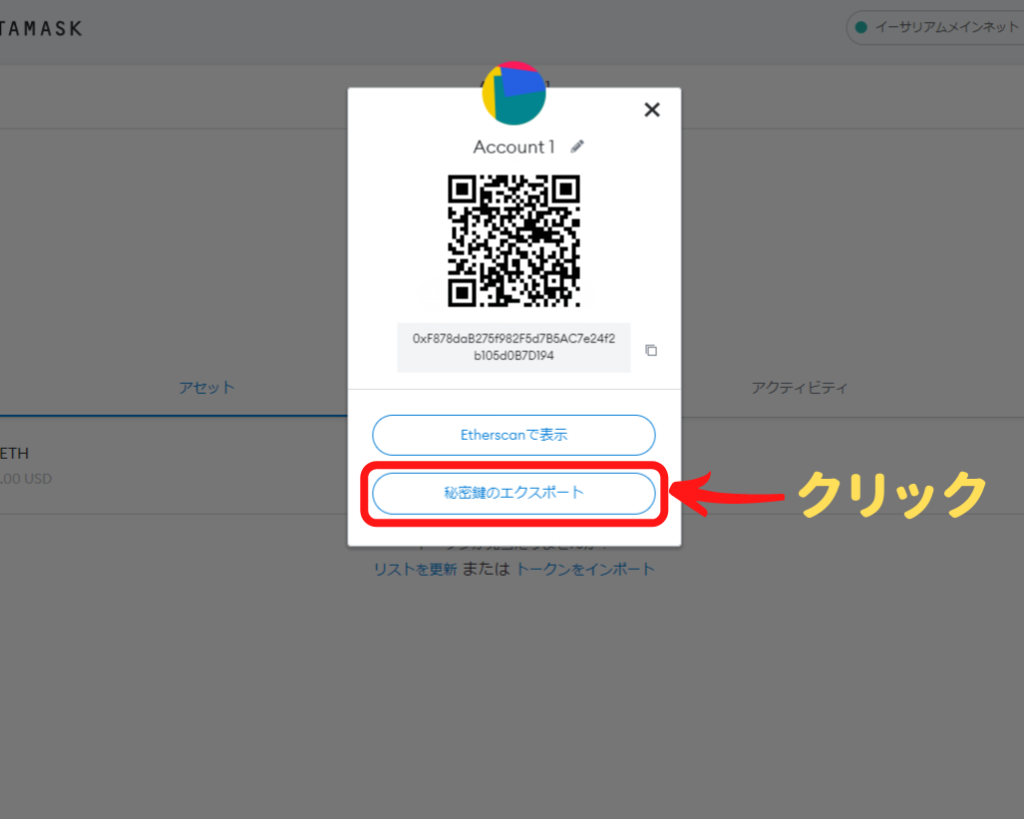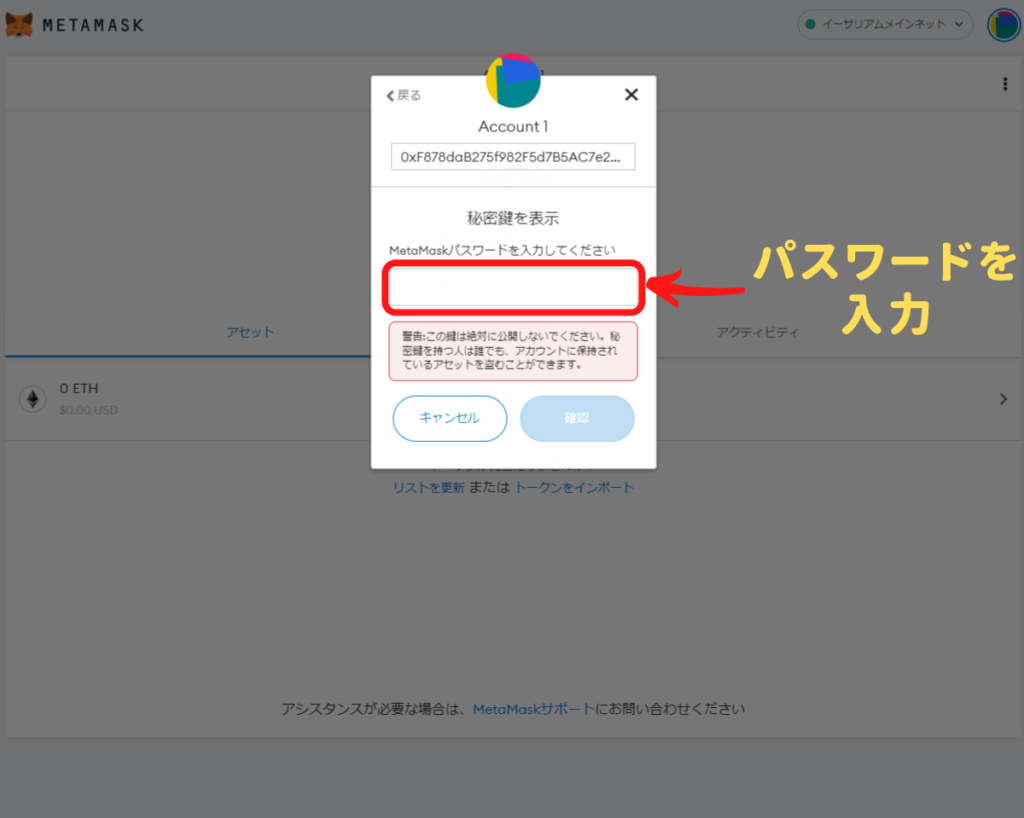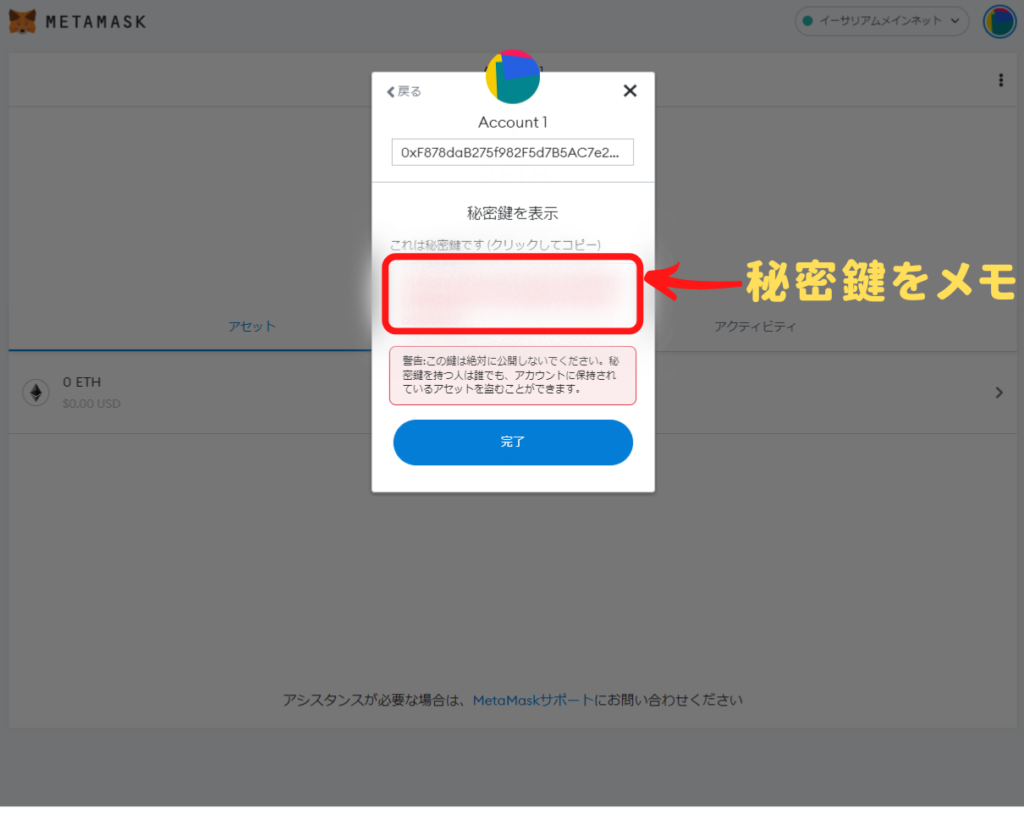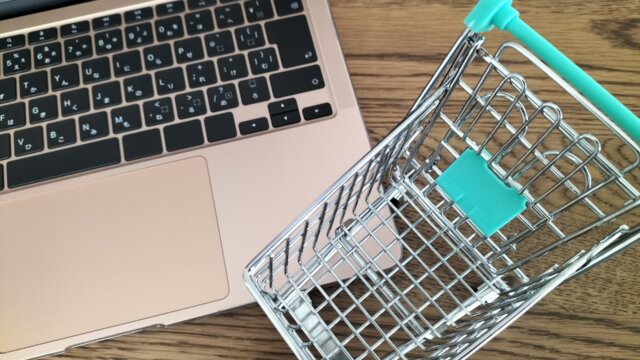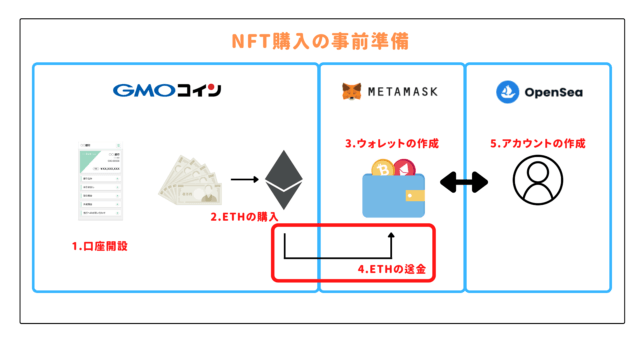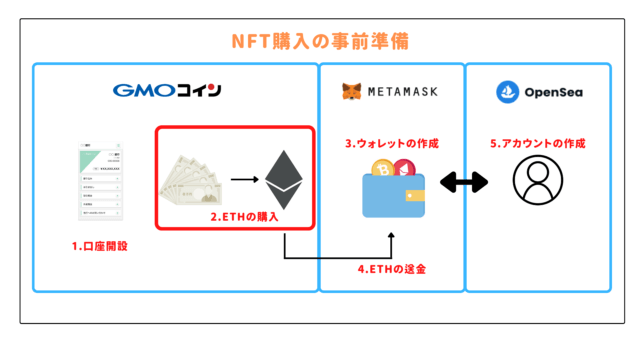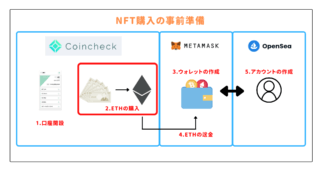この記事では、MetaMaskでウォレットを作成する方法について解説します。
- 仮想通貨取引所で口座開設
- ETH(イーサリアム)の購入
- ウォレットを作成 ←ココの説明です
- ETH(イーサリアム)の送金
- Openseaでアカウントを作成
ウォレットとは
ウォレットとは、仮想通貨をしまっておくための「お財布」です。
実は購入したETH(イーサリアム)は、ウォレットに移さないと使用することができません。
そのため、NFTを購入する前にウォレットを作成しましょう。

ウォレットは、利用者が多く、Google Chromeで利用できる、MetaMask(メタマスク)がおすすめです。
ウォレットの作成方法
MetaMaskのインストール
MetaMaskの公式サイトにアクセスします。
すると以下のような画面になります。

「Download now」をクリック
Chrome用のMetaMaskをインストールします。

Chrome用である事を確認し「Install MetaMask for Chrome」をクリック
続いて、MetaMaskをChromeの拡張機能として追加しましょう。

「Chromeに追加」をクリック

「拡張機能を追加」をクリック。
これでMetaMaskのインストールが完了です。
【補足】Chromeの拡張機能バーにMetaMaskを常に表示させる方法
図の通りにクリックすると、Chromeの拡張機能バーにMetaMaskを常に表示させることができます。
MetaMaskにウォレットを作成
次はインストールしたMetaMaskにウォレットを作成します。

「開始」をクリック

「ウォレットを作成」をクリック

「同意する」をクリック
MetaMaskのパスワードを設定
続いて、作成したウォレットにパスワードを設定します。

これでMetaMaskにウォレットが作成できました!
MetaMaskのシークレットリカバリーフレーズを確認
最後にMetaMaskのバックアップ&復元で必要なシークレットリカバリーフレーズを確認します。
忘れたらMetaMaskを復元できなくなります。絶対に忘れないでください。
- シークレットリカバリーフレーズの重要性を理解する
- シークレットリカバリーフレーズを確認し、メモする
- メモしたシークレットリカバリーフレーズの整合性をとる
シークレットリカバリーフレーズの重要性を理解する
まずは、シークレットリカバリーフレーズとウォレットを安全に保つ方法を説明している動画を見ましょう。
英語で何を言っているのかわからないかもしれませんが、イラストである程度理解できると思います。(※字幕は日本語にすることができます)
重要な部分を完結にまとめると以下の通りです。
- ウォレットへの「マスターキー」
- 12単語の組み合わせで構成されている
- 何かあった時にシークレットリカバリーフレーズでMetaMaskアカウントのバックアップと復元ができる。
- シークレットリカバリーフレーズを誰かに教えてしまうと、ウォレットの中に入っている資産ごと全て奪われる可能性が高い。

シークレットリカバリーフレーズの重要性はわかっていただけたでしょうか?
詐欺師は色んな手段で「シークレットリカバリーフレーズ」を聞き出そうとしてきます。何があっても教えないでください!
シークレットリカバリーフレーズを確認し、メモする
メモしたシークレットリカバリーフレーズの整合性をとる
確認したシークレットリカバリーフレーズを順番に選択して、整合性をとります。

これでMetaMaskでウォレットを作成する作業はすべて完了です!
お疲れ様でした🍵
ウォレットの取り扱いについて
ここからは、MetaMaskを使用する時にできればやっておいた方が良いことについて説明します。
- 秘密鍵を確認し、メモする
- ウォレットの表示をUSDから日本円にする
秘密鍵の確認
「シークレットリカバリーフレーズ」と一緒にアカウントの復旧に必要なものが「秘密鍵」です。
後で操作を行うと忘れると思うので、先に「秘密鍵」もメモしておきましょう。
アカウントの詳細を開く
秘密鍵のエクスポート

「秘密鍵のエクスポート」をクリック
MetaMaskのパスワードを入力

MetaMaskのパスワードを入力し「確認」をクリック
秘密鍵をメモする

表示された秘密鍵は、忘れないように必ずメモしてください
ウォレットの表示をUSDから日本円にする方法
準備中
まとめ
さて、いかがでしたでしょうか?無事にウォレットを作成できましたら幸いです。
NFTの購入にあたっては、ウォレットを作成した後は、ETH(イーサリアム)の送金が必要です。
- 仮想通貨取引所で口座開設
- ETH(イーサリアム)の購入
- ウォレットを作成 ←この記事はココの説明
- ETH(イーサリアム)の送金 ←次はココを行います
- Openseaでアカウントを作成

以下の記事から、ETH(イーサリアム)の送金以降を進めて行きましょう!